8 причин начать использовать Spotify Web Player
У Spotify есть веб-плеер, доступный с начала 2013 года, но многие люди, похоже, по-прежнему предпочитают использовать специальное настольное приложение при прослушивании на компьютере с Windows или Mac.
Но нужно ли вам вообще использовать настольный плеер Spotify? Для большинства людей может быть достаточно веб-приложения. Вот некоторые из основных причин, по которым вам следует начать использовать веб-приложение Spotify прямо сейчас.
1. У вас будет меньше приложений
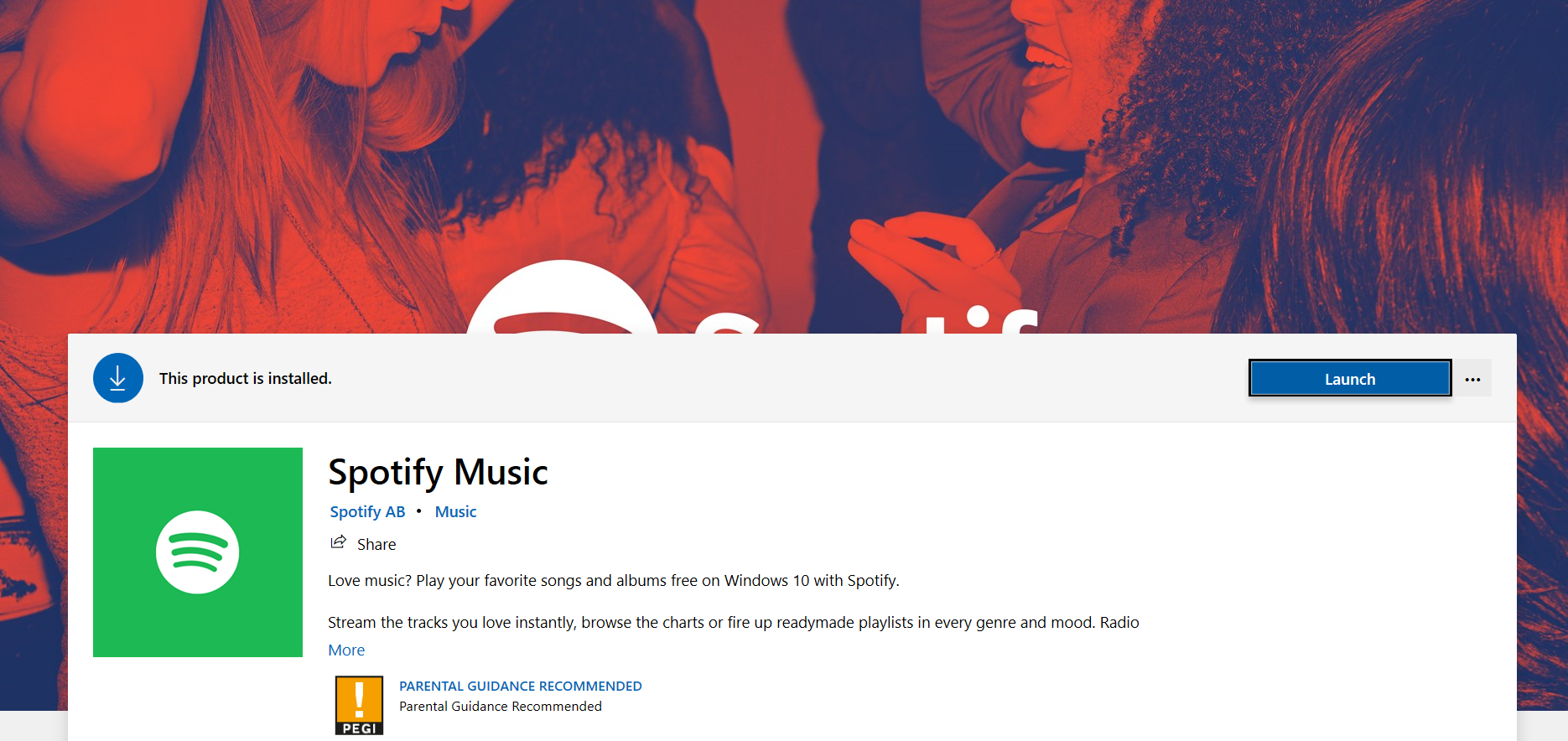
Если вы хотите, чтобы на вашем компьютере было меньше приложений, избавьтесь от настольного клиента Spotify и просто используйте веб-приложение.
После того, как вы создали (или импортировали) свои плейлисты, большинству людей от настольного клиента не потребуется много такого, чего они не могли бы получить из Интернета. Фактически, если вы используете свою библиотеку Spotify для сохранения песен и альбомов, которые хотите послушать, вам может даже не понадобиться создавать какие-либо плейлисты.
2. Вы получите мобильность
Вы сможете слушать любимую музыку на работе или в доме друга, не нуждаясь в компьютере или телефоне; просто войдите, и вы уезжаете. Вы сразу же будете играть свои любимые мелодии через местные динамики – это действительно так просто.
3. Вы можете использовать горячие клавиши
Если вам нравится использовать горячие клавиши Spotify для навигации по своей музыкальной коллекции, тогда Spotify на основе браузера поможет вам. Установите расширение Spotify Web Player Hotkeys для Chrome или надстройку Spotify Hotkeys для Firefox . Навигация по умолчанию для обоих этих расширений проста в использовании, или вы можете изменить ее по своему усмотрению.
Вот пара самых важных горячих клавиш на двух расширениях:
Хром:
- Воспроизведение / пауза: Alt + Shift + P
- Следующая композиция: Alt + Shift + Полная остановка
- Предыдущая дорожка: Alt + Shift + запятая
Fire Fox:
- Воспроизведение / пауза: Ctrl + Alt + P
- Следующий трек: Ctrl + Alt + Full Stop
- Предыдущая дорожка: Ctrl + Alt + запятая
4. Вы можете воспроизводить музыку через виджеты и инструменты.
Поклонники Spotify часто создают виджеты своих любимых плейлистов, чтобы посетители своего сайта могли их слушать. Есть также десятки полезных сайтов для создания списков воспроизведения, которые связаны со Spotify.
Если вы нажимаете на один из этих виджетов или плейлистов в Интернете, использование Spotify Web Player упрощает работу. Нет необходимости ждать, пока откроется настольное приложение – все просто работает.
5. Вы можете использовать ссылки на плейлисты

Когда вы используете Spotify Web Player, вы заметите, что URL-адрес в адресной строке – это тот URL, который вы можете использовать для прямого доступа к списку воспроизведения или исполнителю. Таким образом, вы действительно можете легко скопировать / вставить это в электронное письмо другу, в обновление Facebook, твит или что-то еще, чтобы поделиться тем, что вы слушаете, и дать другим людям возможность немедленно испытать это на себе.
Что еще более важно, вы можете добавлять в закладки свои любимые плейлисты для легкого доступа к ним позже – важный шаг, если ваши плейлисты запутаны. Затем все, что вам нужно, – это ввести имя списка воспроизведения в адресную строку, и он появится, готовый к воспроизведению. Этот трюк реально сэкономит ваше время, если у вас есть много сохраненных плейлистов, но только несколько избранных, которые вы слушаете все время, и это особенно хорошо, если вы вообще отказались от владения музыкальной коллекцией .
6. Вы можете петь вместе с текстами песен
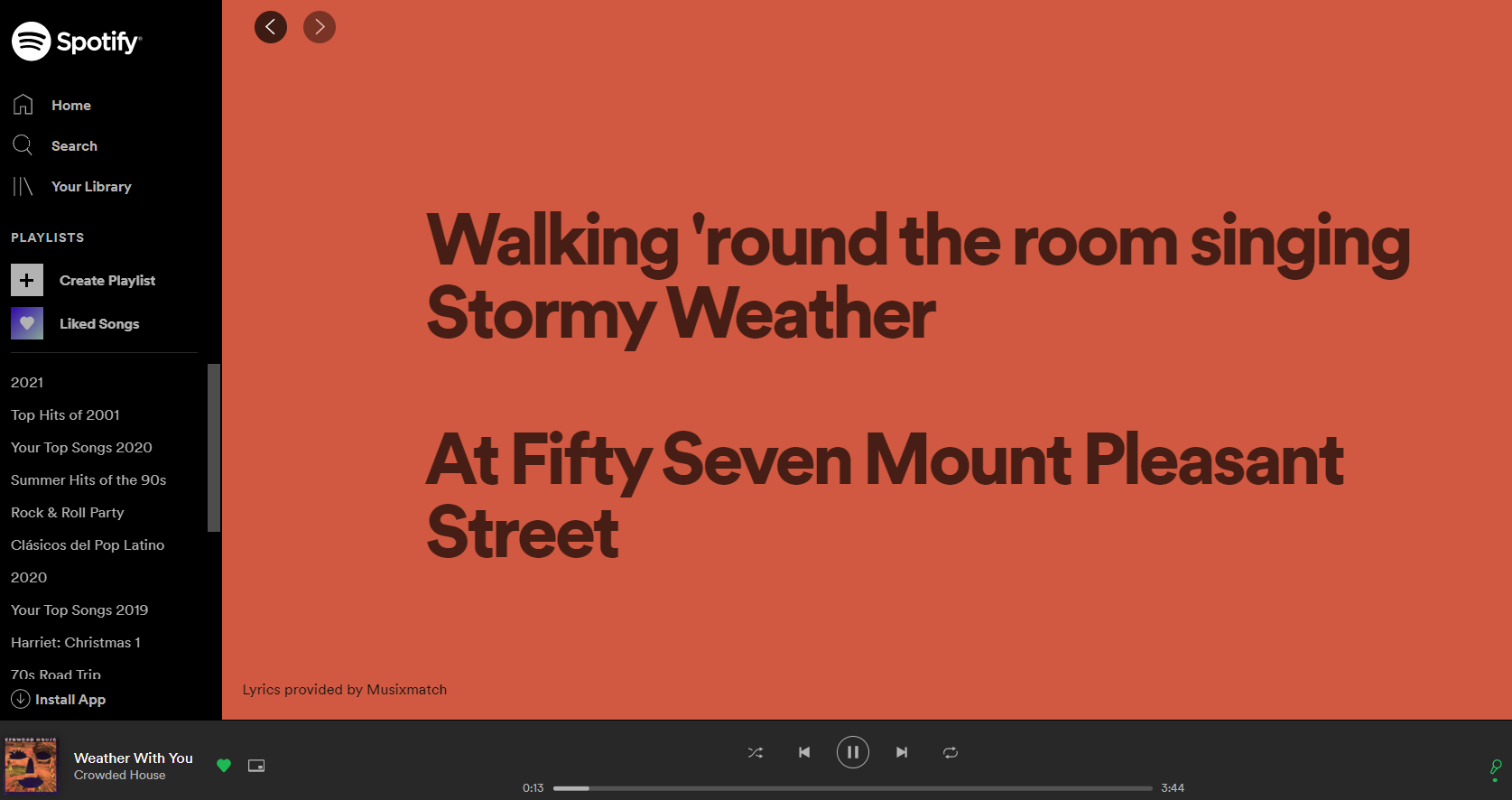
Пользователи годами требовали от Spotify поддержки текстов песен, прежде чем они наконец были запущены на 26 рынках в июне 2020 года. Раньше вам приходилось полагаться на (по общему признанию, отличные) сторонние приложения, такие как знаменитые расширения Chrome Роба В.
Тексты песен теперь поддерживаются во всех версиях приложения Spotify, в том числе в веб-версии.
Чтобы начать использовать тексты песен в веб-приложении, вам нужно начать воспроизведение песни, а затем щелкнуть значок микрофона в правом нижнем углу. Приложение переключится в полноэкранный режим, при этом текст песни будет отображаться рядом с изображением исполнителя.
Вы даже можете искать песни по текстам .
7. Вы можете использовать Spotify на Chromebook
На Chromebook вы можете установить приложение Chrome для Spotify . Однако на самом деле это просто открывает для вас веб-приложение.
Тем не менее, установка приложения дает вам возможность добавить Spotify на полку приложений и решить, открывается ли оно как закрепленная вкладка.
Chromebook был специально создан для использования веб-приложений, таких как Spotify, поэтому это идеальный способ воспроизводить музыку на вашем ноутбуке.
8. Вы можете использовать сторонние функции
Хотя Spotify убил сторонние инструменты в приложении несколько лет назад, все еще существует множество сторонних инструментов Spotify, которые могут предоставить дополнительную функциональность. Они полагаются на API для установления соединения.
Вам не нужно использовать веб-приложение, чтобы разрешить этим приложениям подключаться к Spotify, но некоторые из них добавляют функции, которые только тогда доступны в веб-приложении.
Например, рассмотрим отличное расширение Spotify Playback Speed Access для Chrome. Он добавляет возможность изменять скорость воспроизведения песни с помощью нового ввода рядом с ползунком громкости. Новый ввод доступен только при использовании веб-приложения. Другой пример – Spotify Lyrics (хотя расширение менее полезно, поскольку Spotify представил интегрированные тексты песен).
Каковы недостатки веб-приложения Spotify?
Не все так идеально. Версия Spotify для веб-приложений также имеет некоторые недостатки для пользователей.
В частности, вы теряете возможность загружать песни Spotify для прослушивания в автономном режиме . Это означает, что веб-приложение менее подходит для людей, которые много времени проводят в путешествиях. Эта функция доступна, если вы загрузили настольное приложение.
Вы также не сможете получить доступ к приложению, если у вас нет подключения к Wi-Fi. Настольное приложение по-прежнему будет открываться и позволит вам просматривать кешированные версии вашей библиотеки и списков воспроизведения.
Как использовать приложение Spotify Web
Если наши аргументы в пользу веб-приложения Spotify убедили вас попробовать еще раз, его легко начать использовать.
Просто откройте нужный браузер, введите open.spotify.com в адресную строку и нажмите Enter . Spotify предложит вам войти в систему, после чего вы будете готовы к работе. Интерфейс должен сразу показаться знакомым; оно почти идентично настольному приложению.